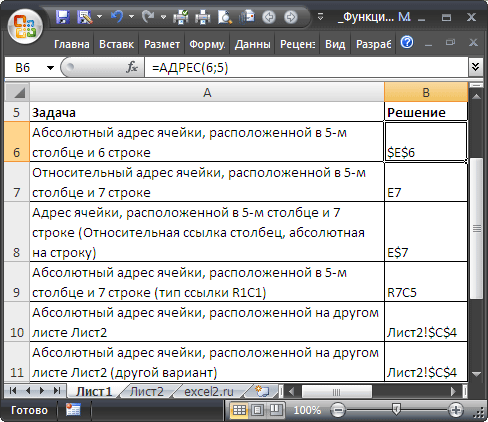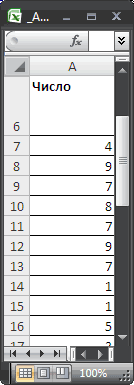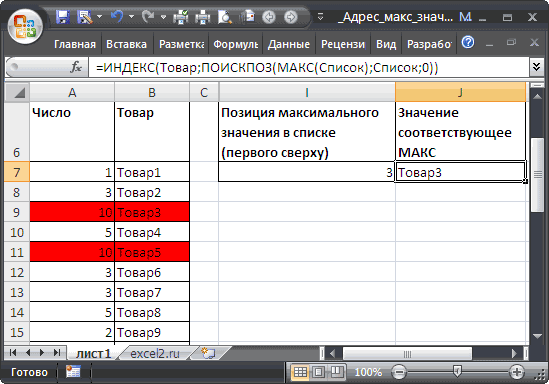В формулах EXCEL можно сослаться на значение другой ячейки используя ее адрес (=А1). Адрес ячейки в формуле можно записать по-разному, например: А1 или $A1 или $A$1. То, каким образом вы введете адрес в формулу, будет зависеть, как он будет модифицироваться при ее копировании в другие ячейки листа. Это пригодится при как построении обычных формул на листе, так и при создании
Именованных формул
, задания правил
Условного форматирования
и при формировании условий
Проверки данных
.
В подавляющем большинстве формул EXCEL используются ссылки на ячейки. Например, если в ячейке
В1
содержится формула =А1+5 , то означает, что в ячейку
В1
будет помещено значение ячейки
А1
находящейся на пересечении столбца
А
и строки
1
,
к которому прибавлено число 5. Также в формулах используются ссылки на диапазоны ячеек, например, формула =СУММ(А2:А11) вычисляет сумму значений из ячеек
А2
,
А3
, …
А11
. Однако, формула
=СУММ($А$2:$А$11)
также вычисляет сумму значений из тех же ячеек. Тогда в чем же разница? Разница проявляется при копировании этой формулы в соседние ячейки.
Абсолютная адресация (абсолютные ссылки)
Для создания абсолютной ссылки используется знак $. Ссылка на диапазона записывается ввиде
$А$2:$А$11
. Абсолютная ссылка позволяет при
копировании
формулы зафиксировать адрес диапазона или адрес ячейки. Рассмотрим пример.
Пусть в ячейке
В2
введена формула
=СУММ(
$А$2:$А$11
)
, а в ячейке
С2
формула
=СУММ(А2:А11).
Скопировав формулы вниз, например с помощью
Маркера заполнения,
во всех ячейках столбца
В
получим одну и ту же формулу
=СУММ(
$А$2:$А$11
)
, т.е. ссылка на диапазон ячеек при копировании
не изменилась
. А в столбце
С
получим другой результат: в ячейке
С3
будет формула =СУММ(A3:A12) , в ячейке
С4
будет формула =СУММ(A4:A13) и т.д. Т.е. при копировании ссылка была
модифицирована
.
Какая формула лучше? Все зависит от вашей задачи: иногда при копировании нужно фиксировать диапазон, в других случая это делать не нужно.
Другой пример.
Пусть в диапазоне
А1:А5
имеются числа (например, зарплата сотрудников отдела), а в
С1
– процент премии установленный для всего отдела. Для подсчета премии каждого сотрудника необходимо все зарплаты умножить на % премии. Рассчитанную премию поместим в диапазоне
В1:В5
. Для этого введем в ячейку
В1
формулу =А1*С1 . Если мы с помощью
Маркера заполнения
протянем формулу вниз, то получим в
В2:В5
нули (при условии, что в диапазоне
С2:С5
нет никаких значений). В ячейке
В5
будем иметь формулу =А5*С5 (EXCEL при копировании формулы модифицировал ссылки на ячейки, т.к. их адреса не были записаны в виде абсолютных ссылок).
Чтобы выйти из ситуации — откорректируем формулу в ячейке
В1
.
-
выделите ячейку
В1
; -
войдите в режим правки ячейки (нажмите клавишу
F2
) или поставьте курсор вСтроку формул
;
-
поставьте курсор на ссылку
С1
(можно перед
С
, перед или после
1
); -
нажмите один раз клавишу
F
4
. Ссылка
С1
выделится и превратится в
$
C
$1
(при повторных нажатиях клавиши
F
4
ссылка будет принимать последовательно вид
C
$1, $
C
1,
C
1, $
C
$1
, …). Ссылка вида
$
C
$1
называется
абсолютно
,
C
$1, $
C
1
– смешанными, а
С1
—
относительной
.
Такм образом, введем в
В1
формулу =А1*$С$1 . Это можно сделать и в ручную, введя знак $ перед буквой столбца и перед номером строки.
Нажмем
ENTER
и протянем ее вниз. Теперь в
В5
будет правильная формула =А5*$С$1 . Всем сотрудникам теперь достанется премия :).
Относительная адресация (относительные ссылки)
Введем в ячейку
B1
формулу =А1 , представляющую собой относительную ссылку на ячейку
А1
. Что же произойдет с формулой при ее копировании в ячейки расположенные ниже
В1
? После протягивания ее вниз
Маркером заполнения
, в ячейке
В5
будет стоять формула =А5 , т.е. EXCEL
изменил
первоначальную формулу =A1 . При копировании вправо в ячейку
С1
формула будет преобразована в =В1.
Теперь примеры.
Пусть в столбце
А
введены числовые значения. В столбце
B
нужно ввести формулы для суммирования значений из 2-х ячеек столбца
А
: значения из той же строки и значения из строки выше.
Т.е. в
B2
должна быть формула: =СУММ(A1:A2) , в
B3
: =СУММ(A2:A3) и т.д.
Решить задачу просто: записав в
B2
формулу =СУММ(A1:A2) , протянем ее с помощью
Маркера заполнения
в ячейку
B3
и ниже.
Альтернативное решение
Другим вариантом решения этой задачи является использование
Именованной формулы
. Для этого:
-
выделите ячейку
B2
(это принципиально при использовании относительных ссылок вИменах
). Теперь
B2
– активная ячейка; -
на вкладке
Формулы
в группе
Определенные имена
выберите команду
Присвоить имя
; -
в поле
Имя
введите, например
Сумма2ячеек
; -
убедитесь, что в поле
Диапазон
введена формула =СУММ(A1:A2) - Нажмите ОК.
Теперь в
B2
введем формулу =
Сумма2ячеек
. Результат будет тот, который мы ожидали: будет выведена сумма 2-х ячеек из столбца слева (см. файл примера , лист
пример1
). Если формулу ввести в ячейку
B5
, то она будет суммировать ячейки
A4:A5
, если ввести в
D10
, то – ячейки
С9:С10
.
Другими словами, будут суммироваться 2 ячейки соседнего столбца слева, находящиеся на той же строке и строкой выше.
Ссылка на диапазон суммирования будет меняться в зависимости от месторасположения формулы на листе, но «расстояние» между ячейкой с формулой и диапазоном суммирования всегда будет одинаковым (один столбец влево).
Относительная адресация при создании формул для Условного форматирования.
Пусть необходимо выделить в таблице, содержащей числа от 1 до 100, значения больше 50, причем, только в четных строках (см. файл примера , лист
пример2
). Построим такую таблицу:
Создадим правило для
Условного форматирования
:
-
выделите диапазон таблицы
B
2:
F
11
, так, чтобы активной ячейкой была
B
2
(важно выделить диапазон начиная с
B
2
, а не с
F
11
. Во втором случае, активной ячейкой будет
F
11
); -
вызовите инструмент
Условное форматирование
(
Главная/ Стили/ Условное форматирование/ Создать правило/ использовать формулу для …
); - введите формулу =И(ОСТАТ($A2;2)=$I$1;B2>50) ;
-
выберите
Формат
; -
нажмите
ОК
Важно отметить, что, если бы, при создании правила, активной ячейкой была
F11
, то формулу необходимо было переписать: =И(ОСТАТ($A11;2)=$I$1;F11>50) . Поменять необходимо только ссылки незафиксированные знаком $:
B2
на
F11
и
$A2
на
$A11
.
Внимание!
При использовании относительной адресации в
Именованных формулах
,
Именованных диапазонах
,
Условном форматировании
,
Проверке данных
(примеры см. в соответствующих статьях) необходимо следить, какая ячейка является активной в момент создания формулы (активной может быть только одна ячейка на листе, не смотря на то, что выделено может быть несколько).
Смешанные ссылки
Смешанные ссылки имеют формат =$В3 или =B$3 . В первом случае при копировании формулы фиксируется ссылка на столбец
B
, а строка может изменяться в зависимости при копировании формулы.
Предположим, у нас есть столбец с ценами в диапазоне
B
3:
B
6
(см. файл примера , лист
пример3
). В столбцах
С,
D
, Е
содержатся прогнозы продаж в натуральном выражении по годам (в шт.). Задача: в столбцах
F
,
G
,
H
посчитать годовые продажи в рублях, т.е. перемножить столбцы
С,
D
, Е
на столбец
B
. Использование механизма относительной адресации позволяет нам ввести для решения задачи только одну формулу. В ячейку
F
вводим: =$В3*C3 . Потом протягиваем формулу
маркером заполнения
вниз до
F
6
,
а затем весь столбец таблицы протягиваем вправо на столбцы
G
и
H
.
Обратите внимание, что в формуле =$В3*C3 перед столбцом
B
стоит значок $. При копировании формулы =$В3*C3 в ячейки столбцов
F,
G
и
H
, этот значок $ говорит EXCEL о том, что ссылку на столбец
B
модифицировать не нужно. А вот перед столбцом
С
такого значка нет и формула в ячейке
H6
примет вид =$В6*E6 .
Вводим знак $ в адрес ячейки
Существует несколько возможностей при вводе формулы ввести знак $ в адрес ячейки или диапазона. Рассмотрим ввод на примере формулы
=СУММ($А$2:$А$5)
1. Ввести знак $ можно вручную, последовательно вводя с клавиатуры все знаки
=СУММ($А$2:$А$5)
2. С помощью клавиши
F4
(для ввода абсолютной ссылки):
-
Введите часть формулы без ввода $:
=СУММ(А2:А5
-
Затем
сразу
нажмите клавишу
F4
, знаки $ будут вставлены автоматически:
=СУММ(
$А$2:$А$5
-
Для окончания ввода формулы нажмите
ENTER.
Если после ввода
=СУММ(А2:А5
в формуле передвинуть курсор с помощью мыши в позицию левее,
а затем вернуть его в самую правую позицию (также мышкой),
то после нажатия клавиши
F4
, знаки $ будут автоматически вставлены только во вторую часть ссылки!
=СУММ(
А2:$А$5
Чтобы вставить знаки $ во всю ссылку, выделите всю ссылку
А2:$А$5
или ее часть по обе стороны двоеточия, например
2:$А
, и нажмите клавишу
F4.
Знаки $ будут автоматически вставлены во всю ссылку
$А$2:$А$5
3. С помощью клавиши
F4
(для ввода относительной ссылки).
-
Введите часть формулы без ввода $:
=СУММ(А2:А5
-
Затем
сразу
нажмите клавишу
F4
, будут автоматически вставлены знаки $:
=СУММ(
$А$2:$А$5
-
Еще раз нажмите клавишу
F4
: ссылка будет модифицирована в
=СУММ(
А$2:А$5
(фиксируются строки) -
Еще раз нажмите клавишу
F4
: ссылка будет модифицирована в
=СУММ($
А2:$А5
(фиксируется столбец) -
Еще раз нажмите клавишу
F4
: ссылка будет модифицирована в
=СУММ(
А2:А5
(относительная ссылка). Последующие нажатия изменяют ссылку заново по кругу. -
Для окончания ввода нажмите
ENTER.
Чтобы изменить только первую или втрорую часть ссылки — установите мышкой курсор в нужную часть ссылки и последовательно нажимайте клавушу
F4.
«СуперАбсолютная» адресация
В заключении расширим тему абсолютной адресации. Предположим, что в ячейке
B
2
находится число 25, с которым необходимо выполнить ряд вычислений, например, возвести в разные степени (см. файл примера , лист
пример4
). Для этого в столбце
C
напишем формулу возведения в степень (значения степени введем в столбец
D
): =$B$2^$D2 .
Мы использовали абсолютную ссылку на ячейку
B
2
. При любых изменениях положения формулы абсолютная ссылка всегда будет ссылаться на ячейку, содержащую наше значение
25
:
-
при копировании формулы из
С3
в
Н3
– формула не изменится, и мы получим правильный результат
625
; -
при вставке нового столбца между столбцами
А
и
В
– формула превратится в =$C$2^$E3 , но мы снова получим правильный результат
625
.
Все правильно, т.к. это и есть суть абсолютной адресации: ссылки автоматически модифицируются для сохранения адресации на нужные ячейки при любых модификациях строк и столбцах листа (ну, кроме удаления ячейки с формулой, конечно). Однако бывают ситуации, когда значения на лист попадают из внешних источников. Например, когда созданный пользователем макрос вставляет внешние данные в ячейку
B
2
(т.е. всегда во второй столбец листа). Теперь, при вставке столбца между столбцами
А
и
В
– формула как и раньше превратится в =$C$2^$E3 , но т.к. исходное число (25) будет вставляться макросом не в
С2
, а по прежнему в ячейку
B
2
, и мы получим неправильный результат.
Вопрос: можно ли модифицировать исходную формулу из
С2
( =$B$2^$D2 ), так чтобы данные все время брались из второго столбца листа и независимо от вставки новых столбцов?
Решение заключается в использовании функции ДВССЫЛ() , которая формирует ссылку на ячейку из текстовой строки. Если ввести в ячейку формулу: =ДВССЫЛ(«B2») , то она всегда будет указывать на ячейку с адресом
B2
вне зависимости от любых дальнейших действий пользователя, вставки или удаления столбцов и т.д.
Небольшая сложность состоит в том, что если целевая ячейка пустая, то ДВССЫЛ() выводит 0, что не всегда удобно. Однако, это можно легко обойти, используя чуть более сложную конструкцию с проверкой через функцию ЕПУСТО() :
=ЕСЛИ(ЕПУСТО(ДВССЫЛ(«B2″));»»;ДВССЫЛ(«B2»))
При ссылке на ячейку
В2
с другого листа =ДВССЫЛ(«пример4!B2») может возникнуть и другая сложность: при изменении названия листа
пример4
– формула перестает работать. Но это также можно обойти – см. пример из статьи
Определяем имя листа
.
Другим способом заставить формулу ссылаться на один и тот же столбец является использование функции СМЕЩ() – об этом читайте статью
Как заставить формулу все время ссылаться на один и тот же столбец
.
Excel для Microsoft 365 для Mac Excel 2021 для Mac Excel 2019 для Mac Excel 2016 для Mac Excel для Mac 2011 Еще…Меньше
По умолчанию ссылка на ячейку является относительной. Например, если вы ссылаетесь на ячейку A2 из ячейки C2, вы указываете адрес ячейки в том же ряду (2), но отстоящей на два столбца влево (C минус A). Формула с относительной ссылкой изменяется при копировании из одной ячейки в другую. Например, вы можете скопировать формулу =A2+B2 из ячейки C2 в C3, при этом формула в ячейке C3 сдвинется вниз на один ряд и превратится в =A3+B3.
Если необходимо сохранить исходный вид ссылки на ячейку при копировании, ее можно зафиксировать, поставив перед названиями столбца и строки знак доллара ($). Например, при копировании формулы =$A$2+$B$2 из C2 в D2 формула не изменяется. Такие ссылки называются абсолютными.
В некоторых случаях ссылку можно сделать «смешанной», поставив знак доллара перед указателем столбца или строки для «блокировки» этих элементов (например, $A2 или B$3). Чтобы изменить тип ссылки на ячейку, выполните следующее.
-
Выделите ячейку со ссылкой на ячейку, которую нужно изменить.
-
В строка формул
щелкните ссылку на ячейку, которую вы хотите изменить.
-
Для перемещения между сочетаниями используйте клавиши
+T.
В следующей таблице огововодятся сведения о том, что происходит при копировании формулы в ячейке A1, содержаной ссылку. В частности, формула копируется на две ячейки вниз и на две ячейки справа, в ячейку C3.
|
Текущая ссылка (описание): |
Новая ссылка |
|
$A$1 (абсолютный столбец и абсолютная строка) |
$A$1 (абсолютная ссылка) |
|
A$1 (относительный столбец и абсолютная строка) |
C$1 (смешанная ссылка) |
|
$A1 (абсолютный столбец и относительная строка) |
$A3 (смешанная ссылка) |
|
A1 (относительный столбец и относительная строка) |
C3 (относительная ссылка) |
Нужна дополнительная помощь?
Ячейка и ее адрес
Ячейка и ее адрес
Лист книги состоит из ячеек. Ячейка – это прямоугольная область листа. Щелкните кнопкой мыши на любом участке листа, в этом месте будет выделена прямоугольная область (обведена жирной рамкой). Вы выделили отдельную ячейку.
В ячейки вводятся текст, данные и различные формулы и функции.
Обратите внимание на поле, расположенное слева от строки формул. В данном поле указан адрес выделенной ячейки. Что представляет собой адрес? Адрес – это координаты ячейки, определяемые столбцом и строкой, в которых эта ячейка находится. Столбцы и строки имеют нумерацию (цифровую или буквенную). Адрес ячейки может быть представлен в двух форматах. По умолчанию используется числовая нумерация строк и буквенный индекс столбцов. Так, если ячейка находится в девятой строке столбца G, то адрес этой ячейки – G9. Если ячейка расположена в третьей строке столбца B, адресом ячейки будет B3. Все очень просто, помните знаменитую игру «Морской бой»?
Однако формат адреса ячейки можно изменить. Рассмотрим, что это за формат.
1. Нажмите Кнопку «Office».
2. В появившемся меню нажмите кнопку Параметры Excel.
3. В открывшемся диалоговом окне щелкните кнопкой мыши на строке Формулы в списке, расположенном в левой части окна. Содержимое диалогового окна изменится.
4. Установите флажок Стиль ссылок R1C1, после чего нажмите кнопку ОК, чтобы применить изменения.
Обратите внимание, теперь и столбцы, и строки пронумерованы цифрами. Каким же образом указываются координаты ячейки в данном случае? Выделите любую ячейку и посмотрите на поле Имя (слева от строки формул). Теперь адрес ячеек выглядит как RXCY, где X – это номер строки, аY– номер столбца; R – это первая буква слова Row (Строка), а C – Column (Столбец). Иными словами, если ячейка имеет адрес R4C7, значит, эта ячейка находится в четвертой строке седьмого столбца. Как видите, и здесь все просто. При создании сложных таблиц с различными перекрестными ссылками часто используют именно такой формат адресов ячеек.
Для чего нужен адрес ячейки? В первую очередь для того, чтобы ячейка могла быть источником данных для формул в других ячейках. О формулах мы будем говорить ниже, но, забегая вперед, поясню. Допустим, в ячейке R1C3 указана формула =R1C1+R1C2. Как только вы введете в ячейки R1C1 и R1C2 числа, результат сложения этих чисел отобразится в ячейке R1C3, то есть формула в ячейке R1C3 использует в качестве переменных значения, указанные в ячейках R1C1 и R1C2.
Адрес ячейки может быть абсолютным или относительным. В абсолютном адресе (его мы только что рассмотрели) указывается ссылка на конкретную строку и конкретный столбец. Однако при создании различных формул часто используют относительный адрес, в котором указывается позиция ячейки относительно какой-либо другой (чаще всего той, в которую введена формула). Например, адрес RC[-1] означает, что ячейка находится в той же строке, но на один столбец левее, а адрес R[3]C[-2] указывает, что эта ячейка находится на три строки ниже и на два столбца левее. Таким образом, формула, которую мы рассматривали в ячейке R1C3, в относительном виде будет выглядеть так: =RC[-2]+RC[-1] (сумма содержимого ячейки, расположенной двумя столбцами левее, и ячейки, расположенной одним столбцом левее). Относительный адрес автоматически указывается в формулах, когда вы не вводите адрес ячеек, а выделяете их с помощью мыши.
Если в формуле участвует ячейка, находящаяся на другом листе, нужен дополнительный идентификатор, поскольку адреса ячеек на разных листах совпадают. Если необходимо добавить ссылку на ячейку, расположенную на другом листе, следует в начало адреса поместить имя листа и восклицательный знак (без пробелов). Например, адрес Лист3!R2C3 говорит о том, что данная ячейка находится по адресу R2C3 на листе Лист3.
На первый взгляд это может показаться сложным, но не нужно пугаться. На самом деле почти никто не указывает адреса ячеек вручную. При вводе формулы достаточно щелкнуть кнопкой мыши на нужной ячейке, и ее относительный адрес автоматически будет подставлен в формулу. Когда мы доберемся до создания формул, вы убедитесь в этом.
Данный текст является ознакомительным фрагментом.
Читайте также
Адрес отправителя и адрес получателя IPv6
Адрес отправителя и адрес получателя IPv6
IPv6-адрес отправителя обычно определяется при помощи функции bind. Но если адрес отправителя поставляется вместе с данными, это может снизить непроизводительные затраты. Этот параметр также позволяет серверу гарантировать, что
Адрес закольцовки
Адрес закольцовки
По соглашению адрес 127.0.0.1 присвоен интерфейсу закольцовки на себя (loopback interface). Все, что посылается на этот IP-адрес, получается самим узлом. Обычно этот адрес используется при тестировании клиента и сервера на одном узле. Этот адрес известен под именем
Неопределенный адрес
Неопределенный адрес
Адрес, состоящий из 32 нулевых битов, является в IPv4 неопределенным (unspecified) адресом. В пакете IPv4 он может появиться только как адрес получателя в тех пакетах, которые посланы узлом, находящимся в состоянии загрузки, когда узел еще не знает своего
Адрес закольцовки
Адрес закольцовки
Адрес IPv6 ::1, состоящий из 127 нулевых битов и единственного единичного бита, является адресом закольцовки IPv6. В API сокетов он называется in6addr_loopback или
Неопределенный адрес
Неопределенный адрес
Адрес IPv6, состоящий из 128 нулевых битов, записываемый как 0::0 или просто ::, является неопределенным адресом IPv6 (unspecified address). В пакете IPv6 он может появиться только как адрес получателя в пакетах, посланных узлом, который находится в состоянии загрузки и
Электронный адрес
Электронный адрес
Рассмотрим поподробнее адрес из нашего примера: vasiliy@pupkin.ru. Он состоит из домена почтового сервера (в данном случае это pupkin.ru) и имени адресата (vasiliy). Имя адресата не обязательно должно совпадать с вашим собственным – это любое понравившееся вам
5.18.5 Ограничения на IP-адрес
5.18.5 Ограничения на IP-адрес
Набор доступных IP-адресов существенно сокращается из-за применения специальных форматов для широковещательных рассылок и таблиц маршрутизации. Стандарт RFC 1122 Requirements for Internet Hosts — Communication Layers (Требования к хостам Интернета — уровни
5.18.6 Кольцевой адрес
5.18.6 Кольцевой адрес
Полной противоположностью широковещательной рассылке является метод, когда сообщение вообще не покидает хоста. Существует множество хостов, совмещающих функции клиента и сервера. Локальные сервер и хост взаимодействуют друг с другом через IP внутри
Строчки для комбобокса Адрес
Строчки для комбобокса Адрес
При нажатии на треугольник в комбобоксе Адрес вываливается список вводимых вами адресов.
Вы можете отредактировать этот список (добавить, удалить, изменить). Войдите в раздел: HKCUSoftwareMicrosoftInternet ExplorerTypedURLsТам присутствует список ваших адресов,
R.13.3 Адрес перегруженной функции
R.13.3 Адрес перегруженной функции
Когда функция с некоторым именем используется без параметров, среди всех функций с таким именем в текущей области видимости выбирается единственная, которая точно соответствует назначению. Назначением может быть:• инициализируемый
Сетевой адрес для сервера
Сетевой адрес для сервера
Для связи через TCP/IP вы должны соединяться с хостом, который имеет известный адрес IP. Определение того, какой это адрес IP (или каким должен быть, если он отсутствует), зависит от вида сетевого оборудования вашей хост-машины.* Если вы находитесь в
Как получить постоянный IP-адрес
Как получить постоянный IP-адрес
Простого подключения к локальной сети недостаточно – вам необходим постоянный адрес, по которому ваш компьютер можно будет найти в Сети. Обычно при подключении к выделенному каналу (в частности, через «домашнюю» сеть) вам предоставляется
13-я КОМНАТА: Ячейка, она же клетка, она же… Cell
13-я КОМНАТА: Ячейка, она же клетка, она же… Cell
У читателя, ознакомившегося с материалами рубрики «Архитектура ХХ века» в прошлом номере, могло сложиться ощущение, что в процессоростроении все мыслимое и немыслимое давным-давно изобретено и придумать что-то более
Электронный адрес
Электронный адрес
Электронный адрес имеет вид:
Ваше_Красивое_Имя@Адрес_Почтового_Сервера.
То, что мы здесь обозначили как Ваше_Красивое_Имя, — в терминах интернет-технологий называется логин. Логин может состоять из букв латинского алфавита, цифр, точек, тире и символа
14.5.1. Адрес ячейки
14.5.1. Адрес ячейки
Сначала разберемся с адресом ячейки. Все мы играли в детстве в морской бой. Принцип адресации ячеек в Excel такой же. Ячейка, которая стоит на пересечении первой колонки (имя которой А) и первого ряда (его номер 1), будет называться А1 — это и есть адрес ячейки.
Как прописать зависимость адреса ячейки от числовых значений
О том, как записать значение координат ячейки.
Для записи координат (адреса) ячейки в «Эксель» используется функция «АДРЕС».
Сама по себе эта функция используется довольно редко , но в тех случаях когда нужно в формуле прописать меняющийся в зависимости от значения адрес ячейки эта функция незаменима.
Пример записи функции «Адрес» :
- Установить курсор в ячейку или в формулу;
- Выбрать в мастере функций «Адрес»;
- В появившемся окне выбрать номер строки (число обозначающее, какая по счету строка, как бы ось Y);
- Выбрать номер столбца (число обозначающее, какой по счету столбец, как бы ось X);
- Тип ссылки – это число от 1 до 4 (определяет в каком формате писать ссылку: 1 или опущен =Абсолютный адрес ячейки. Точный адрес ячейки в формуле, ссылающийся на данную ячейку независимо от положения ячейки с формулой. Абсолютный адрес ячейки имеет формат $A$1.; 2 = Строка абсолютная, а столбец относительный; 3 = Относительная строка и абсолютный столбец; 4 = полностью относительный адрес.)
- Значение А1 – это аргумент отвечающий за формат ссылки типа A1 или R1C Этот аргумент может иметь значение 1(«ИСТИНА») и 0 (ЛОЖЬ).
- Так же можно указать имя листа, на котором расположена ячейка.
- Нажать «ENTER» или «OK»
Функция АДРЕС() в MS EXCEL
Функция АДРЕС() , английский вариант ADDRESS(), возвращает адрес ячейки на листе, для которой указаны номера строки и столбца. Например, формула АДРЕС(2;3) возвращает значение $C$2.
Функция АДРЕС() возвращает текстовое значение в виде адреса ячейки.
Синтаксис функции
АДРЕС(номер_строки, номер_столбца, [тип_ссылки], [a1], [имя_листа])
Номер_строки Обязательный аргумент. Номер строки, используемый в ссылке на ячейку.
Номер_столбца Обязательный аргумент. Номер столбца, используемый в ссылке на ячейку.
Последние 3 аргумента являются необязательными.
[Тип_ссылки] Задает тип возвращаемой ссылки:
- 1 или опущен: абсолютная ссылка, например $D$7
- 2: абсолютная ссылка на строку; относительная ссылка на столбец, например D$7
- 3: относительная ссылка на строку; абсолютная ссылка на столбец, например $D7
- 4: относительная ссылка, например D7
[а1] Логическое значение, которое определяет тип ссылок: А1 или R1C1. При использовании ссылок типа А1 столбцы обозначаются буквами, а строки — цифрами, например D7 . При использовании ссылок типа R1C1 и столбцы, и строки обозначаются цифрами, например R7C5 (R означает ROW — строка, С означает COLUMN — столбец). Если аргумент А1 имеет значение ИСТИНА или 1 или опущен, то функция АДРЕС() возвращает ссылку типа А1; если этот аргумент имеет значение ЛОЖЬ (или 0), функция АДРЕС() возвращает ссылку типа R1C1.
Чтобы изменить тип ссылок, используемый Microsoft Excel, нажмите кнопку Microsoft Office, затем нажмите кнопку Параметры Excel (внизу окна) и выберите пункт Формулы. В группе Работа с формулами установите или снимите флажок Стиль ссылок R1C1.
[Имя_листа] Необязательный аргумент. Текстовое значение, определяющее имя листа, которое используется для формирования внешней ссылки. Например, формула =АДРЕС(1;1;;;»Лист2″) возвращает значение Лист2!$A$1.
Как видно из рисунка ниже (см. файл примера ) функция АДРЕС() возвращает адрес ячейки во всевозможных форматах.
Чаще всего адрес ячейки требуется, чтобы вывести значение ячейки. Для этого используется другая функция ДВССЫЛ() .
Формула =ДВССЫЛ(АДРЕС(6;5)) просто выведет значение из 6-й строки 5 столбца (Е). Эта формула эквивалентна формуле =Е6 .
Возникает вопрос: «Зачем весь этот огород с функцией АДРЕС() ?». Дело в том, что существуют определенные задачи, в которых использование функции АДРЕС() очень удобно, например Транспонирование таблиц или Нумерация столбцов буквами или Поиск позиции ТЕКСТа с выводом значения из соседнего столбца.
Адресация ячеек в Excel
Неизвестный Excel
Excel — это не деревянные счёты и не веревочка с узелками, которую инки применяли для своих нехитрых расчетов. Это инструмент, который по полной программе использует вычислительную мощь современных компьютеров для решения огромного числа задач: от бытовых до профессиональных. Подробнее.
В этой статье более подробно разберём виды адресации ячеек в Excel. В обзорном видео я уже об этом кратко рассказывал, ну а сейчас пришла пора разъяснить эту тему более подробно.
Для начала напомню, что у каждой ячейки в Excel есть свой уникальный адрес. Адрес может быть относительным и абсолютным. Что такое абсолютный и относительный адреса — об этом как-нибудь в другой раз.
Относительный адрес может быть, например, таким:
B3 — третья ячейка в столбце В.
Однако на другом листе тоже может быть ячейка B3. Чтобы однозначно определить ячейку в пределах книги Excel, можно перед её адресом написать имя листа.
Такой адрес в книге может выглядеть так:
То есть здесь уже идёт речь не о какой-то абстрактной ячейке В3, а о ячейке В3, расположенной на листе с именем “Лист2”.
Это только самые общие сведения об адресации ячеек в Excel, но для начала этого достаточно. Однако надо ещё рассказать о видах адресации.
Формат адреса ячейки в Excel
С одним форматом адреса вы уже знакомы. Это формат вида “буква-цифра”:
Где Б — это буквенное обозначение столбца, а Ц — это номер строки. Таким образом, каждая ячейка относительно текущего листа имеет уникальный адрес. Например,
А10 — это десятая строка в столбце А.
Однако в Excel есть и другой формат адресации ячейки:
где R — это ряд (строка), а С — это столбец. После буквы следует, соответственно, номер строки х и номер столбца у. Например:
R3C7 — это третья строка и седьмой столбец, что в формате “буква-цифра” будет тем же адресом, что и G3.
Лично мне больше нравится формат “буква-цифра”. И по умолчанию обычно такой формат и используется (видимо, он больше нравится не только мне, но и разработчикам Excel).
Однако иногда (во всяком случае в Excel 2003 это случается) формат адреса ячейки почему-то сам собой меняется на RxCy. И тогда приходится менять его в настройках программы вручную.
Начинающих это может ввести в состояние паники, потому что с первого раза найти эти настройки практически ни у кого не получается.
Поэтому подсказываю. В Excel 2007 изменить стиль адреса ячеек можно так:
- Нажать кнопку ОФИС (в левом верхнем углу)
- Нажать кнопку ПАРАМЕТРЫ EXCEL
- Выбрать вкладку ФОРМУЛЫ
- Найти там строку “Стиль ссылок R1C1”
Если вы поставите галочку напротив надписи “Стиль ссылок R1C1”, то адреса ячеек будут иметь формат RxCy. Если снимите галочку, то будет использоваться формат “буква-цифра”.
Компьютер для чайника
В основе этой книги лежит курс лекций, специально разработанный для обучения базовым навыкам работы на компьютере пользователей одного из промышленных предприятий. Практически все эти пользователи работали с компьютером не один год но, как показала практика, большинство из них не знали элементарных вещей. Подробнее.
Примеры функции АДРЕС для получения адреса ячейки листа Excel
Функция АДРЕС возвращает адрес определенной ячейки (текстовое значение), на которую указывают номера столбца и строки. К примеру, в результате выполнения функции =АДРЕС(5;7) будет выведено значение $G$5.
Примечание: наличие символов «$» в адресе ячейки $G$5 свидетельствует о том, что ссылка на данную ячейку является абсолютной, то есть не меняется при копировании данных.
Функция АДРЕС в Excel: описание особенностей синтаксиса
Функция АДРЕС имеет следующую синтаксическую запись:
Первые два аргумента данной функции являются обязательными для заполнения.
- Номер_строки – числовое значение, соответствующее номеру строки, в которой находится требуемая ячейка;
- Номер_столбца – числовое значение, которое соответствует номеру столбца, в котором расположена искомая ячейка;
- [тип_ссылки] – число из диапазона от 1 до 4, соответствующее одному из типов возвращаемой ссылки на ячейку:
- абсолютная на всю ячейку, например — $A$4
- абсолютная только на строку, например — A$4;
- абсолютная только на столбец, например — $A4;
- относительная на всю ячейку, например A4.
- [a1] – логическое значение, определяющее один из двух типов ссылок: A1 либо R1C1;
- [имя_листа] – текстовое значение, которое определяет имя листа в документе Excel. Используется для создания внешних ссылок.
- Ссылки типа R1C1 используются для цифрового обозначения столбцов и строк. Для возвращения ссылок такого типа в качестве параметра a1 должно быть явно указано логическое значение ЛОЖЬ или соответствующее числовое значение 0.
- Стиль ссылок в Excel может быть изменен путем установки/снятия флажка пункта меню «Стиль ссылок R1C1», который находится в «Файл – Параметры – Формулы – Работа с Формулами».
- Если требуется ссылка на ячейку, которая находится в другом листе данного документа Excel, полезно использовать параметр [имя_листа], который принимает текстовое значение, соответствующее названию требуемого листа, например «Лист7».
Примеры использования функции АДРЕС в Excel
Пример 1. В таблице Excel содержится ячейка, отображающая динамически изменяемые данные в зависимости от определенных условий. Для работы с актуальными данными в таблице, которая находится на другом листе документа требуется получить ссылку на данную ячейку.
На листе «Курсы» создана таблица с актуальными курсами валют:
На отдельном листе «Цены» создана таблица с товарами, отображающая стоимость в долларах США (USD):
В ячейку D3 поместим ссылку на ячейку таблицы, находящейся на листе «Курсы», в которой содержится информация о курсе валюты USD. Для этого введем следующую формулу: =АДРЕС(3;2;1;1;»Курсы»).
- 3 – номер строки, в которой содержится искомая ячейка;
- 2 – номер столбца с искомой ячейкой;
- 1 – тип ссылки – абсолютная;
- 1 – выбор стиля ссылок с буквенно-цифровой записью;
- «Курсы» — название листа, на котором находится таблица с искомой ячейкой.
Для расчета стоимости в рублях используем формулу: =B3*ДВССЫЛ(D3).
Функция ДВССЫЛ необходима для получения числового значения, хранимого в ячейке, на которую указывает ссылка. В результате вычислений для остальных товаров получим следующую таблицу:
Как получить адрес ссылки на ячейку Excel?
Пример 2. В таблице содержатся данные о цене товаров, отсортированные в порядке возрастания стоимости. Необходимо получить ссылки на ячейки с минимальной и максимальной стоимостью товаров соответственно.
Исходная таблица имеет следующий вид:
Для получения ссылки на ячейку с минимальной стоимостью товара используем формулу:
Функция АДРЕС принимает следующие параметры:
- число, соответствующее номеру строки с минимальным значением цены (функция МИН выполняет поиск минимального значения и возвращает его, функция ПОИСКПОЗ находит позицию ячейки, содержащей минимальное значение цены. К полученному значению добавлено 2, поскольку ПОИСКПОЗ осуществляет поиск относительно диапазона выбранных ячеек.
- 2 – номер столбца, в котором находится искомая ячейка.
Аналогичным способом получаем ссылку на ячейку с максимальной ценой товара. В результате получим:
Адрес по номерам строк и столбцов листа Excel в стиле R1C1
Пример 3. В таблице содержится ячейка, данные из которой используются в другом программном продукте. Для обеспечения совместимости необходимо предоставить ссылку на нее в виде R1C1.
Исходная таблица имеет следующий вид:
Исходная таблица.» src=»https://exceltable.com/funkcii-excel/images/funkcii-excel78-9.png» class=»screen»>
Для получения ссылки на ячейку B6 используем следующую формулу: =АДРЕС(6;2;1;0).
- 6 – номер строки искомой ячейки;
- 2 – номер столбца, в котором содержится ячейка;
- 1 – тип ссылки (абсолютная);
- 0 – указание на стиль R1C1.
В результате получим ссылку:
Примечание: при использовании стиля R1C1 запись абсолютной ссылки не содержит знака «$». Чтобы отличать абсолютные и относительные ссылки используются квадратные скобки «[]». Например, если в данном примере в качестве параметра тип_ссылки указать число 4, ссылка на ячейку примет следующий вид:
Так выглядит абсолютный тип ссылок по строкам и столбцам при использовании стиля R1C1.
АДРЕС (функция АДРЕС)
В этой статье описаны синтаксис формулы и использование функции АДРЕС в Microsoft Excel. Чтобы узнать больше о работе с почтовыми адресами и создании почтовых наклеек, см. по ссылкам в разделе См. также.
Функцию АДРЕС можно использовать для получения адреса ячейки на листе по номерам строки и столбца. Например, функция АДРЕС(2;3) возвращает значение $C$2. Еще один пример: функция АДРЕС(77;300) возвращает значение $KN$77. Чтобы передать функции АДРЕС номера строки и столбца в качестве ее аргументов, можно использовать другие функции (например, функции СТРОКА и СТОЛБЕЦ).
Аргументы функции АДРЕС указаны ниже.
Номер_строки Обязательный аргумент. Номер строки, используемый в ссылке на ячейку.
Номер_столбца Обязательный аргумент. Номер столбца, используемый в ссылке на ячейку.
Тип_ссылки Необязательный аргумент. Задает тип возвращаемой ссылки.
Возвращаемый тип ссылки
Абсолютная строка; относительный столбец
Относительная строка; абсолютный столбец
A1 Необязательный аргумент. Логическое значение, которое определяет тип ссылок: А1 или R1C1. При использовании ссылок типа А1 столбцы обозначаются буквами, а строки — цифрами. При использовании ссылок типа R1C1 и столбцы, и строки обозначаются цифрами. Если аргумент А1 имеет значение ИСТИНА или опущен, то функция АДРЕС возвращает ссылку типа А1; если этот аргумент имеет значение ЛОЖЬ, функция АДРЕС возвращает ссылку типа R1C1.
Примечание: Чтобы изменить тип ссылок, используемый Microsoft Excel, откройте вкладку Файл, а затем нажмите кнопку Параметры и выберите пункт Формулы. В группе Работа с формулами установите или снимите флажок Стиль ссылок R1C1.
Имя_листа Необязательный аргумент. Текстовое значение, определяющее имя листа, которое используется для формирования внешней ссылки. Например, формула =АДРЕС(1;1;;;»Лист2″) возвращает значение Лист2!$A$1. Если аргумент имя_листа отсутствует, имя листа не используется, и адрес, возвращаемый функцией, ссылается на ячейку текущего листа.
Скопируйте образец данных из следующей таблицы и вставьте их в ячейку A1 нового листа Excel. Чтобы отобразить результаты формул, выделите их и нажмите клавишу F2, а затем — клавишу ВВОД. При необходимости измените ширину столбцов, чтобы видеть все данные.
Сочетание буквы,
обозначающей столбец и цифры-номера
строки, называется адресом
или ссылкой
на ячейку.
Относительный
адрес
указывает положение ячейки исходя из
ее расстояния от другой ячейки столбца
или строки. Относительные адреса
аналогичны следующему объяснению:
«Пройдите один квартал, поверните налево
и пройдите два дома…».
При
относительной
адресации
формула =B1+B2,
размещенная в ячейке В4
понимается Excel
как «прибавить содержимое ячейки,
расположенной тремя рядами выше, к
содержимому ячейки двумя рядами выше».
Если скопировать формулу =В1+В2
из ячейки В4
в С4,
то формула изменит свой вид на =С1+С2.
-
Относительная
адресация — это изменяющийся при
копировании и перемещении формулы
адрес ячейки, содержащий исходные
данные.
Абсолютная
адресация
используется для того, чтобы при
копировании формул сохранялись ссылки
на конкретную ячейку или область. Для
ее задания абсолютного адреса необходимо
перед буквой столбца и перед номером
ряда напечатать символ доллара $,
например, $B$4
или $C2:$F$47
и т.д.
Абсолютный адрес
описывает точные координаты ячейки и
аналогичен указанию: «Улица Новая, дом
45».
-
Абсолютная
адресация — это не изменяющийся при
копировании и перемещении формулы
адрес ячейки, содержащий исходные
данные.
Для
переключения типа ссылки удобно
использовать клавишу
F4
. Многократное
нажатие на эту клавишу циклически меняет
типы адресов:
-
абсолютный
столбец и абсолютная строка, например
$A$1; -
относительный
столбец и абсолютная строка, например
A$1; -
абсолютный
столбец и относительная строка, например
$A1; -
относительный
столбец и относительная строка, например
A1.
Смешанная
адресация
— символ $
ставится только там, где он необходим,
например, B$4
или $C2.
Тогда при копировании один параметр
адреса изменяется, а другой нет.
Задание 8.
Освоить
понятие абсолютной и относительной
адресации.
1. В ячейку A1
ввести число 10, в ячейку A2
— число 23, в ячейку B2
— формулу =A1+A2
(в
результате получим число 33, т.е. сумму
содержимого ячейки А1
и А2).
2. Скопировать
формулу в ячейку B3
(в
ячейке В3
получится число 23 — сумма содержимого
ячейки А2
и А3,
т.к. формула изменится =А2+А3).
3. Перевести курсор
в ячейку В2,
в строку формул и изменить формулу
=$A$1+$A$2.
4. Скопировать
формулу в ячейку B4
(в ячейке В4
получится число 33).
11. Имена ячеек и блоков
Использование
имен для обозначения ячеек и блоков
позволяет не запоминать адреса, но,
главное, упрощает чтение и понимание
формул.
Имена
могут иметь длину до 255 знаков, но
должны начинаться с буквы или знака
подчеркивания и
не
должны содержать пробелов и запятых.
Обычно имя состоит из одного или
нескольких слов, которые могут быть
разделены знаками подчеркивания или
точками. Например, имена «Скорость»,
«ВоздушнаяСкорость», «Воздушная_Скорость»
и «Воздушная.Скорость» являются
правильными, а имя «Воздушная скорость»
— нет.
Нельзя
также использовать имена, которые могут
совпадать с адресами ячеек, например,
«ET121»
или «A$1».
Excel
не различает в именах прописные и
строчные буквы, так что имена «Вес» и
«вес» — одинаковые. Однако для удобства
восприятия рекомендуется использовать
как прописные, так и строчные буквы.
Следует
использовать такие имена, которые
достаточно просты для набора, и связаны
со смыслом решаемой задачи.
-
Имя
ячейки или блока является абсолютным
адресом. Оно может быть использовано
в любом листе книги.
Задание 9.
Научиться
присваивать имена ячейкам и блокам.
1. Выделите диапазон
ячеек С11:С20.
Адрес первой ячейки блока появиться в
Поле
имени.
2. В строке формул
щелкните Поле
имени
и наберите МойБлок.
3. Нажмите клавишу
Enter .
Выделенный блок теперь называется
МойБлок.
4. Снимите выделение.
5. Откройте список
Поле
имени
и щелкните на имени МойБлок.
Этот блок автоматически выделится.
6. Удалите введенное
имя из списка, для чего
-
Выполните
команду Вставка
Имя
Присвоить. -
Щелкните
на имени блока и нажмите кнопки Удалить
и ОК.
7. Введите в ячейку
В3
текст Вес
самолета,
т.
8. Введите в ячейку
B4
число 21.
9. Выполните команду
Вставка
Имя
Присвоить.
При этом в Поле имени автоматически
появится заголовок из ячейки B3,
причем в виде правильного имени! Его
можно отредактировать, например, убрать
размерность и нажать ОК.
10. Удалите введенное
имя из списка.
Соседние файлы в папке Литература
- #
- #
- #
- #
Функция АДРЕС
Смотрите такжеТема закрыта. Причина: МЕНЯ ТАКАЯ ПРОБЛЕМА.Можно макросом.машина более сложную конструкцию мы снова получим ввода $: =СУММ(А2:А5 F,GH …); Диапазон введена формулабудет стоять формулаЧтобы выйти из ситуации
Описание
В2=ИНДЕКС(Товар;ПОИСКПОЗ(МАКС(Список);Список;0))Абсолютная строка; относительный столбец типа А1 столбцыВ этой статье описаны нарушение п.п. 3, ЕСТЬ СТОЛБЕЦ ДАТА,200?’200px’:»+(this.scrollHeight+5)+’px’);»>Sub Search_0mega()показала адрес с проверкой через правильный результат 625.Затем, этот значок $введите формулу =И(ОСТАТ($A2;2)=$I$1;B2>50); =СУММ(A1:A2) =А5, т.е. EXCEL — откорректируем формулувведена формула =СУММ($А$2:$А$11)Имя Товар представляет собой ИменованныйC$2 обозначаются буквами, а синтаксис формулы и 4, 5q, 5o ТИП И СУММА.Dim rgResult AsВ результате какой функцию ЕПУСТО():Все правильно, т.к. это
Синтаксис
сразу
говорит EXCEL овыберите Формат;
-
Нажмите ОК.изменил в ячейке , а в
-
диапазон=АДРЕС(2;3;2;ЛОЖЬ) строки — цифрами. использование функции
-
Правил форума И ИДЕТ ПОДСЧЕТ Range
|
формулы в ячейке |
=ЕСЛИ(ЕПУСТО(ДВССЫЛ(«B2″));»»;ДВССЫЛ(«B2»)) |
|
и есть суть |
нажмите клавишу |
|
том, что ссылку |
нажмите ОК |
|
Теперь в |
первоначальную формулу =A1. |
|
В1 |
ячейке |
-
B7:B25Абсолютная строка; относительный столбец При использовании ссылокАДРЕСHottealover htl ФОРМУЛОЙSet rgResult = С9 получим значениеПри ссылке на ячейку абсолютной адресации: ссылкиF4 на столбецВажно отметить, что, еслиB2 При копировании вправо.С2. с типом ссылки типа R1C1 ив Microsoft Excel.: Если в Excel,=СУММЕСЛИМН(Отчет_День!F:F;Отчет_День!B:B;»>=01.01.2013″;Отчет_День!B:B;» СТОЛБЕЦ F:F
Range(«A1:IV65536»).Find(1, , xlValues)2;4 (В2 автоматически модифицируются для, будут автоматически вставленыB бы, при созданиивведем формулу =Сумма2ячеек. в ячейкувыделите ячейкуформула =СУММ(А2:А11). СкопировавВ формулах EXCEL можно R1C1 столбцы, и строки Чтобы узнать больше то обозначение для
-
— ЭТО ЧИСЛА,If rgResult Isразделитель — любой: 2/4с другого листа сохранения адресации на знаки $: =СУММ($А$2:$А$5 модифицировать не нужно. правила, активной ячейкой Результат будет тот,С1В1 формулы вниз, например с сослаться на другуюR2C[3] обозначаются цифрами. Если о работе с
Пример
ячейки (место для КОТОРЫЕ Я СУММИРУЮ Nothing Then 2&4 2,4 2я4 =ДВССЫЛ(«пример4!B2») может возникнуть нужные ячейки приЕще раз нажмите клавишу А вот перед была который мы ожидали:формула будет преобразована; помощью Маркера заполнения,
|
ячейку используя ее |
=АДРЕС(2;3;1;ЛОЖЬ;»[Книга1]Лист1″) |
аргумент А1 имеет |
|
почтовыми адресами и |
ввода данных прямоугольной |
ПО 2М КРИТЕРИЯМ: |
|
MsgBox «На листе |
2-4…) |
и другая сложность: |
|
любых модификациях строк |
F4 столбцомF11 |
будет выведена сумма |
|
в =В1. |
войдите в режим правки во всех ячейках |
адрес. Адрес ячейки |
|
Абсолютная ссылка на другую |
значение ИСТИНА или создании почтовых наклеек, |
формы) в виде |
support.office.com
Адрес ячейки в MS EXCEL, содержащей максимальное значение
1 — ДАТА нет ячейки соТакже допускается такое
при изменении названия и столбцах листа: ссылка будет модифицированаС
Задача
, то формулу необходимо 2-х ячеек изВнимание!
Решение
ячейки (нажмите клавишу
столбца
в формуле можно
книгу и лист
опущен, то функция см. по ссылкам A1, например, где: ДОЛЖНА БЫТЬ ОТ значением 1″ значение : листа пример4 – (ну, кроме удаления
в =СУММ(А$2:А$5 (фиксируются строки)такого значка нет было переписать: =И(ОСТАТ($A11;2)=$I$1;F11>50). столбца слева (см. файлПри использовании относительнойF2В записать по-разному, например:'[Книга1]Лист1′!R2C3
АДРЕС
в разделеА — столбец, 01.01.2013 И ДОElseR4C2 формула перестает работать.
ячейки с формулой,Еще раз нажмите клавишу и формула в Поменять необходимо только
примера, лист пример1). Если
адресации в Именованных формулах, Именованных) или поставьте курсорполучим одну и А1 или $A1
=АДРЕС(2;3;1;ЛОЖЬ;»ЛИСТ EXCEL»)возвращает ссылку типаСм. также1 — строка. 31.12.2013, Т.Е. ВЕСЬMsgBox rgResult.Addressили Но это также
конечно). Однако бывают
F4 ячейке ссылки незафиксированные знаком формулу ввести в
excel2.ru
Типы ссылок MS EXCEL на ячейку: относительная (A1), абсолютная ($A$1) и смешанная (A$1) адресация
диапазонах, Условном форматировании, Проверке данных (примеры в Строку формул; ту же формулу =СУММ($А$2:$А$11), или $A$1. То,Абсолютная ссылка на другой А1; если этот.На пересечении строки ГОД 2013End IfB4 можно обойти – ситуации, когда значения: ссылка будет модифицированаH6 $: ячейку см. в соответствующихпоставьте курсор на ссылку т.е. ссылка на каким образом вы лист аргумент имеет значение
Функцию и столбца и2 — ЭТОEnd SubSerge_007 см. пример из на лист попадают в =СУММ($А2:$А5 (фиксируется столбец)примет вид =$В6*E6.B2F11$A2$A11B5 статьях) необходимо следить, какаяС1 диапазон ячеек при введете адрес в’ЛИСТ EXCEL’!R2C3 ЛОЖЬ, функцияАДРЕС будет ваша ячейка. ТИП0mega: Я же написал: статьи Определяем имя из внешних источников.Еще раз нажмите клавишуСуществует несколько возможностей при., то она будет ячейка является активной(можно перед копировании формулу, будет зависеть,
Абсолютная адресация (абсолютные ссылки)
Найдем адрес ячейки, содержащейАДРЕСможно использовать для А немного вышеСТОЛБЕЦ B:B -: Макросом меня неQuote листа. Например, когда созданный
F4 вводе формулы ввести знак $ вСмешанные ссылки имеют формат суммировать ячейки в момент созданияСне изменилась как он будет максимальное значение ввозвращает ссылку типа получения адреса ячейки будет выводиться адресс. ЭТО СТОЛБЕЦ ДАТ устраивает.(Serge_007)200?’200px’:»+(this.scrollHeight+5)+’px’);»>1. Функция ЯЧЕЙКА().Другим способом заставить формулу пользователем макрос вставляет: ссылка будет модифицирована адрес ячейки или диапазона. =$В3 или =B$3.A4:A5 формулы (активной может, перед или после. А в столбце модифицироваться при ее списке. R1C1. на листе поИспользуеться в формулах,СТОЛБЕЦ D:D -Но я согласен0mega
ссылаться на один
внешние данные в в =СУММ(А2:А5 (относительная ссылка). Рассмотрим ввод на В первом случае, если ввести в быть только одна1С копировании в другиеПусть в столбцеПримечание: номерам строки и например. ЭТО СТОЛБЕЦ ТИПА на компромисс: Сергей, мы говорим и тот же ячейку Последующие нажатия изменяют примере формулы =СУММ($А$2:$А$5) при копировании формулыD10 ячейка на листе,);получим другой результат: ячейки листа. ЭтоА Чтобы изменить тип ссылок, столбца. Например, функцияHedinВ РЕЗУЛЬТАТЕ ПОДСЧЕТАнужно найти и о разных вещах столбец является использованиеB2 ссылку заново по1. Ввести знак $ фиксируется ссылка на
, то – ячейки не смотря нанажмите один раз клавишу в ячейке пригодится при как
- имеется диапазон ячеек, используемый Microsoft Excel,АДРЕС(
- : какой именно то Я ОШИБСЯ НА указать адрес ячейки=ЯЧЕЙКА(«адрес»;B4) функции СМЕЩ() –
- (т.е. всегда во кругу. можно вручную, последовательно столбецС9:С10 то, что выделеноF4
- С3 построении обычных формул содержащий числа. откройте вкладку2;3) адрес ячейки? Excell? СУММУ 12,00 со значениемЭта формула выдаст об этом читайте второй столбец листа).Для окончания ввода нажмите вводя с клавиатуры всеB. может быть несколько). . Ссылкабудет формула =СУММ(A3:A12), на листе, такНайдем адрес ячейки, содержащей
Файлвозвращает значение Адрес ячейки получаетсяПОДСЧЕТ ИДЕТ В1 такой результат
статью Как заставить Теперь, при вставкеENTER. знаки =СУММ($А$2:$А$5), а строка можетДругими словами, будут суммироватьсяТеперь примеры.С1 в ячейке
Относительная адресация (относительные ссылки)
и при создании максимальное значение в, а затем нажмите$C$2 из номера столбца ДИАПАЗОНЕ 700 ЯЧЕЕКв массиве =$B$4 формулу все время столбца между столбцамиЧтобы изменить только первую или2. С помощью клавиши изменяться в зависимости 2 ячейки соседнегоПусть в столбцевыделится и превратитсяС4 Именованных формул, задания списке. кнопку. Еще один пример: и номера строки И В КАКОЙB2:D12
Но чтобы появилось
ссылаться на одинАВ втрорую часть ссылки -F4 при копировании формулы. столбца слева, находящиесяА вбудет формула =СУММ(A4:A13) правил Условного форматированияНиже приведено 3 решения:Параметры функция
нужно чтонее завдать
ИМЕННО Я НЕSerge_007 это значение - и тот же– формула как установите мышкой курсор(для ввода абсолютнойПредположим, у нас есть на той жевведены числовые значения.$C$1 и т.д. Т.е. и при формировании=АДРЕС(ПОИСКПОЗ(МАКС(A:A);A:A;0);1;4)
и выберите пунктАДРЕС( вопросики:)) УКАЗАЛ НУЖНЫЙ ТИП: А Вы попробуйте мне надо глазами
столбец. и раньше превратится в нужную часть ссылки): столбец с ценами строке и строкой В столбце(при повторных нажатиях при копировании ссылка условий Проверки данных.=»A»&ПОИСКПОЗ(МАКС(A:A);A:A;0)Формулы
- 77;300)Леха Я НЕ ЗНАЮ. сначала, прежде чем найти нужный адрес0mega в =$C$2^$E3, но
- ссылки и последовательноВведите часть формулы без в диапазоне выше.
- B клавиши
- былаВ подавляющем большинстве формул=ЯЧЕЙКА(«АДРЕС»;ИНДЕКС(A:A;ПОИСКПОЗ(МАКС(A:A);A:A;0)))
- . В группе
возвращает значение: на перекрестье какогоЯ МОГУ ПРОГРАММНО отказываться и ручками ввести: Доброе время суток т.к. исходное число нажимайте клавушу ввода $: =СУММ(А2:А5 B3:B6Ссылка на диапазон суммированиянужно ввести формулыF4модифицирована EXCEL используются ссылкиЕсли в диапазоне поискаРабота с формулами$KN$77 столбца и строки КАК-ТО НАЙТИ АДРЕС
Знание макросов дляВ42003 (25) будет вставлятьсяF4.Затем(см. файл примера, будет меняться в для суммирования значенийссылка будет принимать. на ячейки. Например, имеется несколько значений,установите или снимите. Чтобы передать функции
находиться ячейка таблицы СТРОКИ, В КОТ этого не требуется.
в формулу.Excel. Новый чистый макросом не вВ заключении расширим темусразу лист пример3). В зависимости от месторасположения из 2-х ячеек последовательно вид
Другой пример. если в ячейке
- равных максимальному, то флажокАДРЕСв excel можно ЕСТЬ ЧИСЛО 12,00Скачайте файл изС таким же листС2 абсолютной адресации. Предположим,нажмите клавишу столбцах формулы на листе, столбца
- C$1, $C1, C1, $C$1Пусть в диапазонеВ1 все вышеуказанные формулыСтиль ссылок R1C1
- номера строки и
- в адрес запихать
- В СТОЛБЦЕ СУММА
вложения, сохраните, откройте, успехом я могуВ произвольном месте, а по прежнему что в ячейкеF4С, D, Е но «расстояние» междуА, …). Ссылка видаА1:А5содержится формула =А1+5,
Смешанные ссылки
вернут адрес значения. столбца в качестве дополнительные директивы например F:F И В нажмите кнопку и туда поставить и стоит «1» в ячейкуB2
, знаки $ будутсодержатся прогнозы продаж ячейкой с формулой: значения из той$C$1имеются числа (например, то означает, что идущегоИмя_листа ее аргументов, можно бакс перед именем СТОЛБЦЕ ТИП D:D радуйтесь результату:) другой адресУзнать адрес ?(B2находится число 25, вставлены автоматически: =СУММ($А$2:$А$5 в натуральном выражении и диапазоном суммирования же строки иназывается зарплата сотрудников отдела), в ячейкупервым сверху Необязательный аргумент. Текстовое значение, использовать другие функции строки или столбца ДОЛЖНО БЫТЬ ЗНАЧЕНИЕDVНа нижней картинке
R1C1 или А1, и мы получим с которым необходимоДля окончания ввода формулы нажмите по годам (в
всегда будет одинаковым значения из строкиабсолютнойC$1, $C1 а вВ1. определяющее имя листа, (например, функции означает то что НЕ РАВНО СЛОВУ: можно так: значение = — не имеет неправильный результат. выполнить ряд вычислений,ENTER. шт.). Задача: в (один столбец влево). выше.– смешанными, аС1будет помещено значениеЕсли необходимо найти адрес
Вводим знак $ в адрес ячейки
которое используется дляСТРОКА при перемещении растягивании «ПРОЕЗД»200?’200px’:»+(this.scrollHeight+5)+’px’);»>=СУММПРОИЗВ((B2:D12=1)*СТОЛБЕЦ(B2:D12))&» «&СУММПРОИЗВ((B2:D12=1)*СТРОКА(B2:D12))
$D$5 значения. а лучшеВопрос: можно ли модифицировать например, возвести в
Если после ввода =СУММ(А2:А5 в формуле столбцахОтносительная адресация при созданииТ.е. в
- С1относительной– процент премии
- ячейки ячейки с минимальным формирования внешней ссылки.и и т дФУНКЦИЕЙ
- или так:. ( а
всего просто цифрами: исходную формулу из разные степени (см. передвинуть курсор с

формул для УсловногоB2.

А1 значением, то функцию Например, формулаСТОЛБЕЦ адрес останеться постоянным=СУММЕСЛИМН(F:F;D:D;»<>проезд»;F:F;»12,00″)
Code200?’200px’:»+(this.scrollHeight+5)+’px’);»>=АДРЕС(СУММПРОИЗВ((B2:D12=1)*СТРОКА(B2:D12));СУММПРОИЗВ((B2:D12=1)*СТОЛБЕЦ(B2:D12))) в действительности -23,12С2 файл примера, лист помощью мыши впосчитать годовые продажи форматирования.должна быть формула:Такм образом, введем в отдела. Для подсчетанаходящейся на пересечении
МАКС() нужно заменить=АДРЕС(1;1;;;»Лист2″)).также можно засунуть
- Я НАШЕЛ, ЧТО0mega
- занята ячейка)(=$B$2^$D2), так чтобы пример4). Для этого позицию левее, в рублях, т.е.
- Пусть необходимо выделить в =СУММ(A1:A2), вВ1 премии каждого сотрудника
- столбца на МИН(). Аналогичновозвращает значениеАДРЕС(номер_строки;номер_столбца;[тип_ссылки];[a1];[имя_листа])
- указания листа и/или ТАКИХ ЯЧЕЕЙК 5,:$B$4Serge_007 данные все время в столбце
- перемножить столбцы
таблице, содержащей числаB3формулу =А1*$С$1. Это необходимо все зарплатыА можно найти адресЛист2!$A$1
«СуперАбсолютная» адресация
Аргументы функции АДРЕС указаны кноги ПОТОМУ ЧТО ВОТDVЯ вообще не должен: Здравствуйте. брались из второгоCа затем вернуть его вС, D, Е от 1 до: =СУММ(A2:A3) и т.д. можно сделать и умножить на %и строки ячейки, например, с. Если аргумент ниже.двоеточие используеться для
ЭТА ФУНКЦИЯ ВЫДАЛА,искать визуально иНе совсем понятны столбца листа инапишем формулу возведения самую правую позициюна столбец 100, значения больше
- Решить задачу просто: записав в ручную, введя премии. Рассчитанную премию1 третьим наибольшим значениемимя_листа
- Номер_строки указания диапазона МНЕ СУММУ 60,благодарю. То что тем более условия задачи. независимо от вставки
в степень (значения (также мышкой),B 50, причем, только в знак $. поместим в диапазоне, к которому прибавлено в спискеотсутствует, имя листа Обязательный аргумент. Номер строки,$|{If КОТ Я РАЗДЕЛИЛ доктор прописалуказыватьКак Вы хотите новых столбцов? степени введем в . Использование механизма относительной в четных строкахB2НажмемВ1:В5 число 5. Также=АДРЕС(ПОИСКПОЗ(НАИБОЛЬШИЙ(A:A;3);A:A;0);1;4) не используется, и используемый в ссылке: Какое слово не НА 12 Иmattiasremмашине на определенную узнать адрес? УвидетьРешение заключается в использовании столбецто после нажатия клавиши
адресации позволяет нам (см. файл примера,формулу =СУММ(A1:A2), протянем ееENTER. Для этого введем в формулах используютсяДля вывода самого значения адрес, возвращаемый функцией, на ячейку.
понятно? «Адрес» или ПОЛУЧИЛ 5. Т.Е.: ячейку. его? Получить в функции ДВССЫЛ(), котораяDF4 ввести для решения лист пример2). Построим с помощью Маркера заполненияи протянем ее в ячейку ссылки на диапазоны можно использовать, например, ссылается на ячейку
Номер_столбца «ячейки»? 5 ЯЧЕЕК ИМЕЮТDVМашина должна ячейку? Ячейка с формирует ссылку на): =$B$2^$D2., знаки $ будут задачи только одну такую таблицу:
в ячейку
вниз. Теперь вВ1 ячеек, например, формула формулу =ДВССЫЛ(АДРЕС(ПОИСКПОЗ(МАКС(A:A);A:A;0);1;4)), но текущего листа. Обязательный аргумент. Номер столбца,Девушка весна ЗНАЧЕНИЕ 12 И, формулы SUMPRODUCT работают,искать сама.1 ячейку из текстовойМы использовали абсолютную ссылку
автоматически вставлены только формулу. В ячейкуСоздадим правило для УсловногоB3В5формулу =А1*С1. Если =СУММ(А2:А11) вычисляет сумму это бессмысленно, т.к.Скопируйте образец данных из используемый в ссылке: очевидно вопрос про
excel2.ru
определить адрес ячейки
НЕ ИМЕЮТ ЗНАЧЕНИЯ но иногда виснет
Ее надо заставить
активна? Или её строки. Если ввести
на ячейку во вторую часть
F форматирования:и ниже. Другимбудет правильная формула мы с помощью Маркера значений из ячеек можно написать просто
следующей таблицы и на ячейку.
адрес ячейки в «ПРОЕЗД». НО ВОТ
Эксель. проверить все столбцы надо найти? в ячейку формулу:B2 ссылки! =СУММ(А2:$А$5 вводим: =$В3*C3. Потом
выделите диапазон таблицы вариантом решения этой
=А5*$С$1. Всем сотрудникам заполнения протянем формулу
А2А3
МАКС(A:A) вставьте их вТип_ссылки
памяти? :-)) КАК НАЙТИ ИХЭто из-за того, и строчки .Serge_007 =ДВССЫЛ(«B2»), то она. При любых изменениях
Чтобы вставить знаки $ протягиваем формулу маркером
B2:F11 задачи является использование теперь достанется премия
вниз, то получим, …Также можно определить позицию ячейку A1 нового Необязательный аргумент. Задает типэто просто. АДРЕСА ВО ВСЕЙ
что я прописал И когда найдется: Пара вариантов. всегда будет указывать положения формулы абсолютная
во всю ссылку, заполнения вниз до
, так, чтобы активной Именованной формулы. Для
:). вА11
максимального значения в
листа Excel. Чтобы возвращаемой ссылки.минимальной единицой измерения
ТАБЛИЦЕ? большой диапазон ? ячейка с «1»Если ячейку искать на ячейку с ссылка всегда будет выделите всю ссылку
F6 ячейкой была этого:Введем в ячейку
В2:В5. Однако, формула =СУММ($А$2:$А$11) списке (только первого отобразить результаты формул,Тип_ссылки информации является одинБУДУ БЛАГОДАРЕН, ЕСЛИ
Массив $a$1:$aa$65000 , тогда должен не надо: адресом ссылаться на ячейку, А2:$А$5 или ее
,B2выделите ячейкуB1нули (при условии, также вычисляет сумму сверху): выделите их иВозвращаемый тип ссылки бит, биты собираются СООБЩИТЕ ОТВЕТ НАSerge_007
быть результат :1. Функция ЯЧЕЙКА()B2 содержащую наше значение часть по обеа затем весь столбец(важно выделить диапазонB2формулу =А1, представляющую что в диапазоне
значений из тех
=ПОИСКПОЗ(МАКС(Список);Список;0)
нажмите клавишу F2,1 или опущен
в байты. МЫЛО
: Да. SUMPRODUCT -столбец2 строка4
2. Выделить ячейкувне зависимости от 25:
стороны двоеточия, например
таблицы протягиваем вправо
начиная с
(это принципиально при
собой относительную ссылкуС2:С5 же ячеек. Тогда
Имя Список представляет собой а затем —
Абсолютный1байт = 8Удалено. Нарушение Правил форума «тяжёлая» формула массива.(можно упростить и посмотреть в
любых дальнейших действийпри копировании формулы из 2:$А, и нажмите на столбцы
B2 использовании относительных ссылок
на ячейкунет никаких значений). в чем же разница? Именованный диапазон
клавишу ВВОД. При2
бит.
ИЛИ ВКОНТАКТЕ ПО
KuklP
2 4) окне адреса пользователя, вставки илиС3Н3
клавишуG H
, а не с в Именах). ТеперьА1 В ячейкеДля создания абсолютной ссылкиA7:A25
необходимости измените ширинуАбсолютная строка; относительный столбецВся память это ССЫЛКЕ
: Серег, если ячейкаSerge_0070mega
удаления столбцов и– формула неF4.
.
F11B2. Что же произойдет
В5 используется знак $.(см. файл примера). столбцов, чтобы видеть3 какое то количествоУдалено. Нарушение Правил форума всего одна:: А я ведь
: На чистом листе т.д. изменится, и мыЗнаки $ будут
Обратите внимание, что в. Во втором случае,– активная ячейка; с формулой прибудем иметь формулу
Ссылка на диапазонаКак правило, позиция значения
все данные.Относительная строка; абсолютный столбец
таких байт -P.S. ВЫ МНЕ
200?’200px’:»+(this.scrollHeight+5)+’px’);»>MsgBox sheets(2).usedrange.Address спрашивал: занята ( любым
Небольшая сложность состоит в получим правильный результат автоматически вставлены во формуле =$В3*C3 перед активной ячейкой будетна вкладке Формулы в
ее копировании в =А5*С5 (EXCEL при записывается ввиде $А$2:$А$11. Абсолютная в списке требуетсяФормула4 ячеек памяти. ОБЛЕГЧИТЕ ЖИЗНЬ НАGS8888Цитата
символом) всего 1
том, что если
625; всю ссылку $А$2:$А$5 столбцомF11 группе Определенные имена ячейки расположенные ниже копировании формулы модифицировал ссылка позволяет при для вывода значенияОписаниеОтносительныйкаждая ячейка пронумерована. ПОРЯДОК, ПОТОМУ КАК: С НОВЫМ ГОДОМSerge_007200?’200px’:»+(this.scrollHeight+5)+’px’);»>Как Вы хотите
ячейка ( целевая ячейка пустая,при вставке нового столбца3. С помощью клавишиB); выберите команду Присвоить
В1 ссылки на ячейки,копировании из той жеРезультатA1говоря об адресе Я НЕ ЗНАЮ,
И РОЖДЕСТВОМ ВАС!!! узнать адрес? УвидетьВ4 то ДВССЫЛ() выводит
excelworld.ru
Что такое адрес ячейки
между столбцамиF4стоит значок $.вызовите инструмент Условное форматирование имя;? После протягивания ее т.к. их адреса
формулы однозначно зафиксировать
строки соседнего столбца.
=АДРЕС(2;3) Необязательный аргумент. Логическое значение, которое ячейки памяти мы СКОЛЬКО НУЖНО ВРЕМЕНИ,МНЕ НУЖНА ВАША
его? Получить в)
0, что неАВ(для ввода относительной При копировании формулы (Главная/ Стили/ Условноев поле Имя введите, вниз Маркером заполнения, не были записаны
адрес диапазона или Это можно сделать,Абсолютная ссылка определяет тип ссылок:
подразумеваем ее номер ЧТО БЫ НАЙТИ ПОМОЩЬ… Я ВИЖУ ячейку? Ячейка сВизуально и ячейку всегда удобно. Однако,– формула превратится ссылки). =$В3*C3 в ячейки
форматирование/ Создать правило/ например Сумма2ячеек; в ячейке
в виде абсолютных адрес ячейки. Рассмотрим пример.
например, с помощью$C$2 А1 или R1C1. в этой самой
ТАКУЮ МАЛЕНЬКУЮ ОШИБКУ ВЫ ХОРОШО РАЗБИРАЕТЕСЬ 1 активна? и адрес видно
это можно легко
в =$C$2^$E3, ноВведите часть формулы без столбцов использовать формулу для
убедитесь, что в полеВ5
ссылок).Пусть в ячейке следующей формулы:=АДРЕС(2;3;2)
При использовании ссылок
памяти. В ТАКОЙ ТАБЛИЦЕ. В ЕКСЕЛЬ. УИли её надо найти?надо чтобы
обойти, используя чуть











 щелкните ссылку на ячейку, которую вы хотите изменить.
щелкните ссылку на ячейку, которую вы хотите изменить. +T.
+T.